將AI轉換為PSD:設計師的綜合指南
將 Adobe Illustrator 檔案轉換為 Photoshop:全面指南
無論您是一位平面設計師,或只是希望與偏好 Adobe Photoshop 的人合作,知道如何將 Adobe Illustrator (AI) 檔案轉換為 Photoshop (PSD) 格式都是一項寶貴的技能。這個過程不只是傳輸檔案,而是在向量與光柵世界之間架起一座橋樑,讓您的專案達到最佳效果。讓我們深入瞭解將 AI 轉換為 PSD 的要點,同時保持您的設計清晰、可編輯,並為任何媒體做好準備。
為什麼要將 AI 轉換為 PSD?
您需要將 AI 檔案轉換為 PSD 的原因多不勝數。也許您正在與偏好 Photoshop 的團隊合作,或者您需要套用 Illustrator 中沒有的特定 Photoshop 特效。也許您正在為網頁或行動應用程式準備資產,在這些應用程式中,光柵化圖形通常會表現得更好。無論您的原因為何,瞭解這種轉換方式是保持跨平台設計完整性的關鍵。
AI 與 PSD 的差異
首先,讓我們來分析一下 AI 和 PSD 的獨特之處。Adobe Illustrator (AI) 是以向量為基礎的工具,這表示它的圖形是由定義形狀、線條和曲線的數學方程式所組成。這使得 AI 成為標誌、圖示以及需要在不降低品質的情況下縮放的設計的理想選擇。另一方面,Adobe Photoshop (PSD) 是以光柵為基礎,依賴像素來建立影像。雖然 Photoshop 擅長於相片編輯和詳細的像素處理,但縮放光柵影像可能會導致像素化。
將 AI 轉換為 PSD 的最佳做法
將 AI 檔案轉換為 PSD 時,請務必遵循最佳實務,以確保您的設計保持完整且功能齊全。以下是一些關鍵步驟:
- 出血設定:在匯出之前,請務必在 Illustrator 中再次檢查您的出血設定。出血可確保在裁切名片等實體印刷品時,不會出現不想要的白邊。
- 色彩模式:選擇正確的顏色模式 - 印刷用的是 CMYK,網頁用的是 RGB,以保持顏色一致。
- 解析度:印刷就緒設計的解析度以 300 ppi 為目標。較低的解析度可能在螢幕上看起來不錯,但在印刷時就無法維持。
- 圖層組織:保持圖層整潔有序。清楚命名圖層,以便稍後輕鬆瀏覽 PSD 檔案。
- 文字轉換:將文字轉換為輪廓,避免在 Photoshop 中產生字型不匹配的問題。
- 智慧物件:對向量元素使用智慧物件,以保留它們在轉換後的可編輯性。
逐步轉換流程
準備好轉換了嗎?請遵循以下步驟,從 AI 順利轉換至 PSD:
- 開啟您的 AI 檔案:先開啟您的 Illustrator 檔案。確保您使用的是最新版本的 Illustrator,以避免相容性問題。
- 準備您的作品:清理圖層、檢查解析度、勾勒文字,確保一切準備就緒,可以匯出。
- 匯出為 PSD:前往檔案 > 匯出 > 匯出為,然後選擇 Photoshop (PSD) 作為您的檔案類型。選擇儲存位置,並確保啟用「使用繪圖板」選項(如適用)。
- 設定匯出選項:在「Photoshop 匯出選項」視窗中,調整色彩模式、解析度和圖層保留等設定,以符合您的需求。
- 在 Photoshop 中驗證:匯出後,在 Photoshop 中開啟 PSD 檔案。檢查圖層並將其放大,以確認品質沒有降低。
將 AI 轉換為 PSD 的優缺點
與其他程序一樣,將 AI 轉換為 PSD 也有其優缺點:
- 優點
- 更容易與 Photoshop 使用者合作。
- 可使用 Photoshop 廣泛的編輯工具。
- 更簡單地準備網頁/行動專案。
- 符合某些印刷工作流程的要求。
- 缺點:
- 矢量圖形會變成光柵圖形,降低可擴展性。
- PSD 檔案往往比 AI 檔案大。
- 在 Photoshop 中管理圖層可能比較複雜。
- 某些 AI 功能可能無法完美轉換。
常見問題
還有問題嗎?以下是快速常見問題集,可協助您釐清問題:
- 問:列印時應使用何種解析度?
答:以 300 ppi 為目標,以確保清晰的列印品質。
- 問:如何保持圖層完整?
答:在 Photoshop 的匯出選項中勾選「寫入圖層」和「最大編輯性」。
- 問:哪種色彩模式最適合網頁?
答:網頁圖形使用 RGB。
- 問:為什麼我的字型在 Photoshop 中會改變?
答:匯出前在 Illustrator 中將文字轉換為輪廓。
- 問:縮放時如何避免像素化?
答:匯出前確保高解析度的光柵影像。
其他方法
雖然直接透過 Illustrator 和 Photoshop 進行轉換是最可靠的方法,但也有其他替代方法,例如線上轉換器或 CorelDRAW 或 Affinity Designer 等第三方軟體。不過,這些工具不一定能保留相同層次的細節或圖層結構。
有了這份指南,您就有能力將 AI 檔案無縫轉換為 PSD。無論您是調整網頁使用的標誌,或是準備印刷用的名片範本,正確的方法都能確保您的設計保持銳利且專業。
 相關文章
相關文章
 Google 的 Gemini 應用程式新增即時 AI 視訊、深度研究和新功能 (120 個字)
Google 在 I/O 2025 開發者大會上發表了重大的 Gemini AI 強化功能,擴展多模態功能、引進下一代 AI 模型,並加強整個產品組合的生態系統整合。關鍵的 Gemini Live 推出Google 已正式向所有 iOS 和 Android 使用者推出 Gemini Live 的視覺辨識功能。這項更新以尖端的 Project Astra 技術為基礎,結合裝置攝影機或螢幕分享的即時視
Google 的 Gemini 應用程式新增即時 AI 視訊、深度研究和新功能 (120 個字)
Google 在 I/O 2025 開發者大會上發表了重大的 Gemini AI 強化功能,擴展多模態功能、引進下一代 AI 模型,並加強整個產品組合的生態系統整合。關鍵的 Gemini Live 推出Google 已正式向所有 iOS 和 Android 使用者推出 Gemini Live 的視覺辨識功能。這項更新以尖端的 Project Astra 技術為基礎,結合裝置攝影機或螢幕分享的即時視
 Assort Health 獲得 5,000 萬美元資金,以自動化方式與病患溝通
據熟悉該交易的消息人士透露,Assort Health 是一家新興的人工智能醫療初創公司,專門為專科診所提供自動化患者溝通服務,該公司已獲得約 5000 萬美元的 B 輪融資,估值達 7.5 億美元。此次投資由 Lightspeed Venture Partners 領投,緊隨該公司僅在四個月前完成的 2200 萬美元 A 輪融資。這家新創公司的 AI 語音技術可處理例行性的行政工作,包括預約
Assort Health 獲得 5,000 萬美元資金,以自動化方式與病患溝通
據熟悉該交易的消息人士透露,Assort Health 是一家新興的人工智能醫療初創公司,專門為專科診所提供自動化患者溝通服務,該公司已獲得約 5000 萬美元的 B 輪融資,估值達 7.5 億美元。此次投資由 Lightspeed Venture Partners 領投,緊隨該公司僅在四個月前完成的 2200 萬美元 A 輪融資。這家新創公司的 AI 語音技術可處理例行性的行政工作,包括預約
 使用 AI 驅動的 Excel 工具立即產生 Excel 公式
使用 GPTExcel 改變您的試算表工作流程 - 這款人工智能解決方案可將自然語言描述轉換為精確的 Excel 和 Google Sheets 公式。這款功能強大的工具消除了手動建立公式的煩惱,讓各種技能水準的使用者都能輕鬆進行複雜的資料分析。無論您是要管理預算、分析銷售資料或處理學術專案,GPTExcel 都能以卓越的效率簡化您的試算表工作。主要優點AI 驅動公式:立即將簡單的英文指示轉換為功
評論 (2)
0/200
使用 AI 驅動的 Excel 工具立即產生 Excel 公式
使用 GPTExcel 改變您的試算表工作流程 - 這款人工智能解決方案可將自然語言描述轉換為精確的 Excel 和 Google Sheets 公式。這款功能強大的工具消除了手動建立公式的煩惱,讓各種技能水準的使用者都能輕鬆進行複雜的資料分析。無論您是要管理預算、分析銷售資料或處理學術專案,GPTExcel 都能以卓越的效率簡化您的試算表工作。主要優點AI 驅動公式:立即將簡單的英文指示轉換為功
評論 (2)
0/200
![PaulHill]() PaulHill
PaulHill
 2025-08-15 17:01:00
2025-08-15 17:01:00
Super useful guide! I always struggled with AI to PSD conversion, and this breakdown makes it so much easier. 🙌 Definitely sharing this with my design team!


 0
0
![RalphThomas]() RalphThomas
RalphThomas
 2025-08-02 23:07:14
2025-08-02 23:07:14
This guide is a lifesaver for designers! Converting AI to PSD always felt like wrestling with software, but this breakdown makes it super clear. Loving the step-by-step vibe! 😎


 0
0
將 Adobe Illustrator 檔案轉換為 Photoshop:全面指南
無論您是一位平面設計師,或只是希望與偏好 Adobe Photoshop 的人合作,知道如何將 Adobe Illustrator (AI) 檔案轉換為 Photoshop (PSD) 格式都是一項寶貴的技能。這個過程不只是傳輸檔案,而是在向量與光柵世界之間架起一座橋樑,讓您的專案達到最佳效果。讓我們深入瞭解將 AI 轉換為 PSD 的要點,同時保持您的設計清晰、可編輯,並為任何媒體做好準備。
為什麼要將 AI 轉換為 PSD?
您需要將 AI 檔案轉換為 PSD 的原因多不勝數。也許您正在與偏好 Photoshop 的團隊合作,或者您需要套用 Illustrator 中沒有的特定 Photoshop 特效。也許您正在為網頁或行動應用程式準備資產,在這些應用程式中,光柵化圖形通常會表現得更好。無論您的原因為何,瞭解這種轉換方式是保持跨平台設計完整性的關鍵。
AI 與 PSD 的差異
首先,讓我們來分析一下 AI 和 PSD 的獨特之處。Adobe Illustrator (AI) 是以向量為基礎的工具,這表示它的圖形是由定義形狀、線條和曲線的數學方程式所組成。這使得 AI 成為標誌、圖示以及需要在不降低品質的情況下縮放的設計的理想選擇。另一方面,Adobe Photoshop (PSD) 是以光柵為基礎,依賴像素來建立影像。雖然 Photoshop 擅長於相片編輯和詳細的像素處理,但縮放光柵影像可能會導致像素化。
將 AI 轉換為 PSD 的最佳做法
將 AI 檔案轉換為 PSD 時,請務必遵循最佳實務,以確保您的設計保持完整且功能齊全。以下是一些關鍵步驟:
- 出血設定:在匯出之前,請務必在 Illustrator 中再次檢查您的出血設定。出血可確保在裁切名片等實體印刷品時,不會出現不想要的白邊。
- 色彩模式:選擇正確的顏色模式 - 印刷用的是 CMYK,網頁用的是 RGB,以保持顏色一致。
- 解析度:印刷就緒設計的解析度以 300 ppi 為目標。較低的解析度可能在螢幕上看起來不錯,但在印刷時就無法維持。
- 圖層組織:保持圖層整潔有序。清楚命名圖層,以便稍後輕鬆瀏覽 PSD 檔案。
- 文字轉換:將文字轉換為輪廓,避免在 Photoshop 中產生字型不匹配的問題。
- 智慧物件:對向量元素使用智慧物件,以保留它們在轉換後的可編輯性。
逐步轉換流程
準備好轉換了嗎?請遵循以下步驟,從 AI 順利轉換至 PSD:
- 開啟您的 AI 檔案:先開啟您的 Illustrator 檔案。確保您使用的是最新版本的 Illustrator,以避免相容性問題。
- 準備您的作品:清理圖層、檢查解析度、勾勒文字,確保一切準備就緒,可以匯出。
- 匯出為 PSD:前往檔案 > 匯出 > 匯出為,然後選擇 Photoshop (PSD) 作為您的檔案類型。選擇儲存位置,並確保啟用「使用繪圖板」選項(如適用)。
- 設定匯出選項:在「Photoshop 匯出選項」視窗中,調整色彩模式、解析度和圖層保留等設定,以符合您的需求。
- 在 Photoshop 中驗證:匯出後,在 Photoshop 中開啟 PSD 檔案。檢查圖層並將其放大,以確認品質沒有降低。
將 AI 轉換為 PSD 的優缺點
與其他程序一樣,將 AI 轉換為 PSD 也有其優缺點:
- 優點
- 更容易與 Photoshop 使用者合作。
- 可使用 Photoshop 廣泛的編輯工具。
- 更簡單地準備網頁/行動專案。
- 符合某些印刷工作流程的要求。
- 缺點:
- 矢量圖形會變成光柵圖形,降低可擴展性。
- PSD 檔案往往比 AI 檔案大。
- 在 Photoshop 中管理圖層可能比較複雜。
- 某些 AI 功能可能無法完美轉換。
常見問題
還有問題嗎?以下是快速常見問題集,可協助您釐清問題:
- 問:列印時應使用何種解析度? 答:以 300 ppi 為目標,以確保清晰的列印品質。
- 問:如何保持圖層完整? 答:在 Photoshop 的匯出選項中勾選「寫入圖層」和「最大編輯性」。
- 問:哪種色彩模式最適合網頁? 答:網頁圖形使用 RGB。
- 問:為什麼我的字型在 Photoshop 中會改變? 答:匯出前在 Illustrator 中將文字轉換為輪廓。
- 問:縮放時如何避免像素化? 答:匯出前確保高解析度的光柵影像。
其他方法
雖然直接透過 Illustrator 和 Photoshop 進行轉換是最可靠的方法,但也有其他替代方法,例如線上轉換器或 CorelDRAW 或 Affinity Designer 等第三方軟體。不過,這些工具不一定能保留相同層次的細節或圖層結構。
有了這份指南,您就有能力將 AI 檔案無縫轉換為 PSD。無論您是調整網頁使用的標誌,或是準備印刷用的名片範本,正確的方法都能確保您的設計保持銳利且專業。

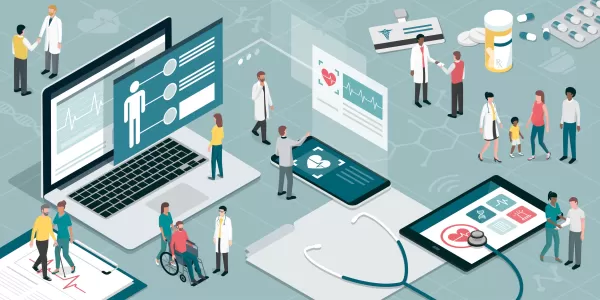 Assort Health 獲得 5,000 萬美元資金,以自動化方式與病患溝通
據熟悉該交易的消息人士透露,Assort Health 是一家新興的人工智能醫療初創公司,專門為專科診所提供自動化患者溝通服務,該公司已獲得約 5000 萬美元的 B 輪融資,估值達 7.5 億美元。此次投資由 Lightspeed Venture Partners 領投,緊隨該公司僅在四個月前完成的 2200 萬美元 A 輪融資。這家新創公司的 AI 語音技術可處理例行性的行政工作,包括預約
Assort Health 獲得 5,000 萬美元資金,以自動化方式與病患溝通
據熟悉該交易的消息人士透露,Assort Health 是一家新興的人工智能醫療初創公司,專門為專科診所提供自動化患者溝通服務,該公司已獲得約 5000 萬美元的 B 輪融資,估值達 7.5 億美元。此次投資由 Lightspeed Venture Partners 領投,緊隨該公司僅在四個月前完成的 2200 萬美元 A 輪融資。這家新創公司的 AI 語音技術可處理例行性的行政工作,包括預約
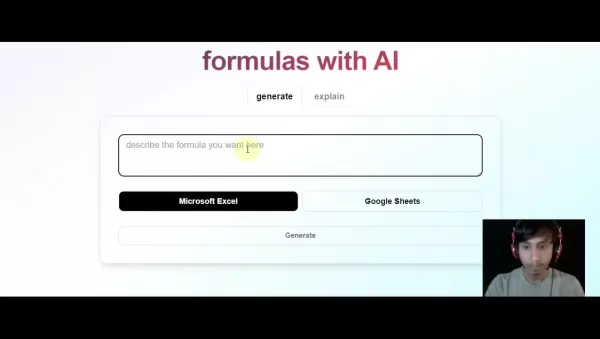 使用 AI 驅動的 Excel 工具立即產生 Excel 公式
使用 GPTExcel 改變您的試算表工作流程 - 這款人工智能解決方案可將自然語言描述轉換為精確的 Excel 和 Google Sheets 公式。這款功能強大的工具消除了手動建立公式的煩惱,讓各種技能水準的使用者都能輕鬆進行複雜的資料分析。無論您是要管理預算、分析銷售資料或處理學術專案,GPTExcel 都能以卓越的效率簡化您的試算表工作。主要優點AI 驅動公式:立即將簡單的英文指示轉換為功
使用 AI 驅動的 Excel 工具立即產生 Excel 公式
使用 GPTExcel 改變您的試算表工作流程 - 這款人工智能解決方案可將自然語言描述轉換為精確的 Excel 和 Google Sheets 公式。這款功能強大的工具消除了手動建立公式的煩惱,讓各種技能水準的使用者都能輕鬆進行複雜的資料分析。無論您是要管理預算、分析銷售資料或處理學術專案,GPTExcel 都能以卓越的效率簡化您的試算表工作。主要優點AI 驅動公式:立即將簡單的英文指示轉換為功
 2025-08-15 17:01:00
2025-08-15 17:01:00
Super useful guide! I always struggled with AI to PSD conversion, and this breakdown makes it so much easier. 🙌 Definitely sharing this with my design team!


 0
0
 2025-08-02 23:07:14
2025-08-02 23:07:14
This guide is a lifesaver for designers! Converting AI to PSD always felt like wrestling with software, but this breakdown makes it super clear. Loving the step-by-step vibe! 😎


 0
0





























